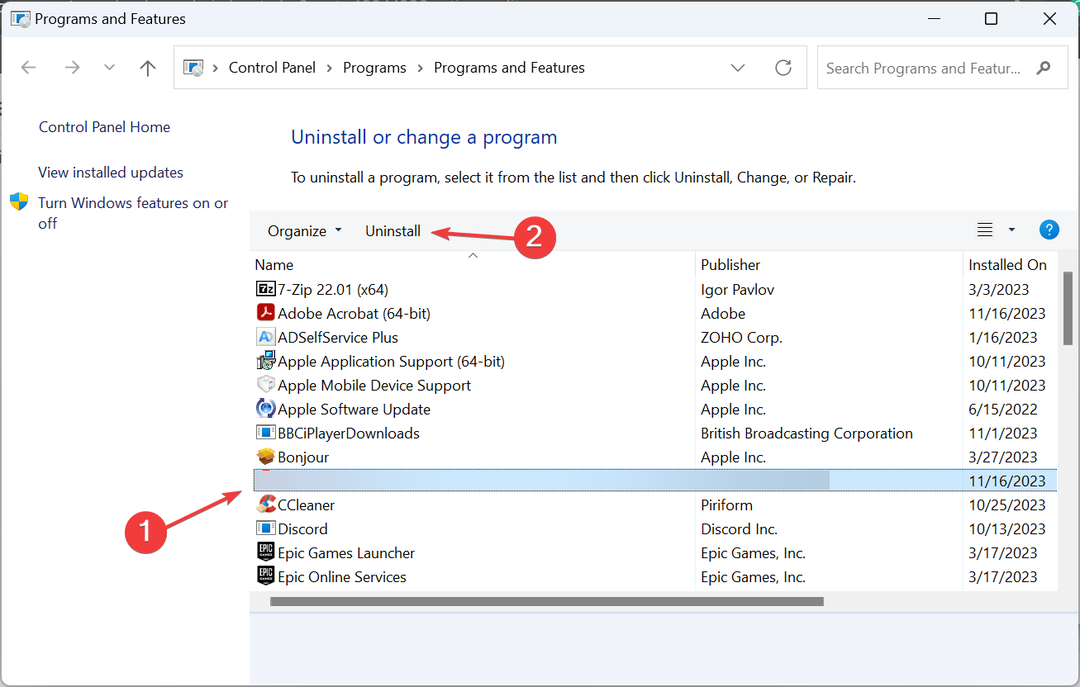Ši programinė įranga leis jūsų tvarkyklėms veikti ir veikti, taip apsaugant jus nuo įprastų kompiuterio klaidų ir aparatūros gedimų. Dabar patikrinkite visus tvarkykles atlikdami 3 paprastus veiksmus:
- Atsisiųskite „DriverFix“ (patikrintas atsisiuntimo failas).
- Spustelėkite Paleiskite nuskaitymą rasti visus probleminius vairuotojus.
- Spustelėkite Atnaujinti tvarkykles gauti naujas versijas ir išvengti sistemos sutrikimų.
- „DriverFix“ atsisiuntė 0 skaitytojų šį mėnesį.
Kompiuteriniai virusai kelia didelę grėsmę, o viena blogiausių kenkėjiškų programų yra išpirkos programa. Šio tipo kenkėjiškos programos neleis jums pasiekti failų ir programų.
Laimei, yra būdas išspręsti šią problemą. Yra įvairių rūšių kenkėjiškų programų, ir šiandien mes jums parodysime, kaip pašalinti „MoneyPak“ virusą „Windows 10“.
Kaip jau minėjome anksčiau, „MoneyPak“ yra išpirkos programa ir, kaip ir bet kuri kita išpirkos programa, ji užrakins jūsų failus ir neleis prie jų prisijungti.
Ši kenkėjiška programa jums duos pranešimą, kuriame teigiama, kad FTB Gynybos departamento elektroninių nusikaltimų centras užrakino jūsų kompiuterį dėl autorių teisių pažeidimo ir jums reikia sumokėti baudą.
Žinoma, tai yra visiškas sukčiai ir jūsų kompiuteris nėra užrakintas dėl autorių teisių pažeidimo. Tai tik elektroninių nusikaltėlių sukurta suktybė, kad paimtų jūsų pinigus.
Todėl niekada neturėtumėte siųsti pinigų niekam, jei kada nors gausite tokį pranešimą savo kompiuteryje. Dabar, kai žinote, kad „MoneyPak“ yra tik sukčiavimas, parodysime, kaip jį pašalinti iš „Windows 10“ kompiuterio.
Kaip pašalinti „MoneyPak“ virusą iš „Windows 10“?
1. Naudokite trečiosios šalies antivirusinę programinę įrangą
Geriausias būdas užkirsti kelią kenksmingai programinei įrangai ir pašalinti ją iš įrenginių yra patikima ir galinga antivirusinė programinė įranga.
Internete yra daugybė variantų, tačiau ne visi jie puikiai dirba. Todėl turėtumėte ieškoti antivirusinės priemonės, kurioje būtų naudojamas mašininis mokymasis ir kiti pažangūs dirbtinio intelekto metodai.
Kodėl? Nes šios programos gali įveikti naujai kylančias grėsmes ir senas. Jų algoritmai nuolat stebi jūsų failus ir mokosi iš jų.
Radę įtartinos veiklos, jie karantine ir toliau stebės bylas. Tai užtikrins, kad net neapslėpta ir protingiausia kenkėjiška programa jų neaplenks.
Be to, kad surandate ir pašalinate potencialiai pavojingus failus, šis įrankis ypač susijęs su kitais saugumo sluoksniais, tokiais kaip interneto privatumas ir duomenų apsauga.
Ne tik jūs būsite apsaugotas, bet ir neskelbtini jūsų duomenys nebus nutekinti, o jūsų vietinis IP bus apsaugotas nuo bet kokios neautorizuotos prieigos.

„ESET Internet Security“
Apsaugokite save ir saugokite savo brangius duomenis naudodami šį profesionalų antivirusinį įrankį.
2. Naudokite sistemos atkūrimą
- Kelis kartus iš naujo paleiskite kompiuterį, kol jis paleidžiamas, kad būtų paleistas automatinis taisymas.
- Kai kuriais atvejais galite įeiti į šį režimą paspausdami F8 arba naudojant „Shift“ + F8 trumpesnis kelias.
- Šie spartieji klavišai gali veikti, tačiau paprastai saugiausias būdas yra kelis kartus iš naujo paleisti kompiuterį.
- Kai prasideda automatinis taisymas, pasirinkite Trikčių šalinimastada Išplėstiniai nustatymai ir Sistemos atkūrimo.

- Pasirinkite savo sąskaitą, įveskite jos slaptažodį ir spustelėkite Tęsti.
- Spustelėkite Kitas ir pasirinkite Pasirinkite kitą atkūrimo tašką, tada spustelėkite Kitas vėl.
- Dabar turėtumėte pamatyti visų galimų atkūrimo taškų sąrašą.

- Jei yra, patikrinkite Rodyti kitus atkūrimo taškus atskleisti visus jūsų turimus atkūrimo taškus.
- Pasirinkite norimą atkūrimo tašką ir spustelėkite Kitas.
- Vykdykite ekrane pateikiamas instrukcijas, kad užbaigtumėte Sistemos atkūrimo procesą.
Vienas iš paprasčiausių būdų išspręsti šią problemą yra naudojimas Sistemos atkūrimo. Naudodami sistemos atkūrimą turėtumėte sugebėti atkurti savo kompiuterį, o kenksmingas failas greičiausiai bus pašalintas iš jūsų kompiuterio.
Dėl „MoneyPak“ viruso negalėsite atlikti sistemos atkūrimo iš „Windows 10“, tačiau atlikdami anksčiau nurodytus veiksmus turėtumėte sugebėti apeiti šią problemą.
3. Naudokite „Kaspersky Rescue Disk“
- Atsisiųskite ir įdiekite „Kaspersky Rescue Disk CD“
- Sudeginkite jį ant Kompaktinis diskas arba sukurti a USB atmintinė ir įdėkite jį į užkrėstą kompiuterį ir paleiskite iš jo.
- Kai kompiuteris paleidžiamas iš kompaktinio disko arba USB atmintinės, pasirinkite „Kaspersky Rescue Disk“ grafinis režimas ir paspauskite Įveskite.
- Kai jūsų kompiuteris bus paleistas, pamatysite, kad veikia grafinė aplinka ir veikia „Rescue Disk“ programinė įranga.
- Eiti Mano naujinimų centras skirtuką ir spustelėkite Pradėti atnaujinimą mygtuką, norėdami atsisiųsti reikiamus naujinimus.
- Grįžkite į Objektų nuskaitymas skirtuką, pasirinkite visas parinktis ir spustelėkite Pradėti objektų nuskaitymą mygtuką.
- Kai „Kaspersky Rescue Disk“ aptiks „MoneyPak“ virusą, pasirinkite Ištrinti variantą. Jei randate kitų virusų, būtinai juos taip pat ištrinkite.
- Baigę nuskaityti ir pašalinę visus virusus, iš naujo paleiskite kompiuterį ir patikrinkite, ar problema išspręsta.
Kadangi šis virusas blokuoja visą prieigą prie jūsų kompiuterio, jums reikės naudoti įkrovos laikmeną, kad jį pašalintumėte. Norėdami tai padaryti, turėsite atsisiųsti „Kaspersky Rescue Disk ISO“.
3 sprendimas - atsisiųskite ir paleiskite „Norton Power Eraser“ iš saugiojo režimo
Kadangi „Windows 10“ blokuoja „MoneyPak“, turėsite atsisiųsti ir paleisti Nortonas „Power Eraser“ iš Saugus režimas. Jei dėl šio viruso apskritai negalite pasiekti saugaus režimo, turėtumėte praleisti šį sprendimą ir išbandyti kitą. Norėdami paleisti kompiuterį saugiuoju režimu, atlikite šiuos veiksmus:
- Norėdami paleisti, paleiskite kompiuterį kelis kartus iš naujo Automatinis remontas.
- Pasirinkite Trikčių šalinimas> Išplėstinės parinktys> Paleisties nustatymai ir spustelėkite Perkrauti.
- Kai kompiuteris bus paleistas iš naujo, pamatysite parinkčių sąrašą. Paspauskite F5 pradėti Saugus režimas su tinklu.
- Kada Saugus režimas prasideda, jums reikės atsisiųsti „Norton Power Eraser“.
- Atsisiuntę failą, paleiskite jį ir spustelėkite Priimti.
- Spustelėkite Ieškokite rizikos mygtuką.
- „Norton Power Eraser“ paprašys iš naujo paleisti kompiuterį, kad galėtumėte atlikti „Rootkit“ nuskaitymą. Jei nenorite atlikti „Rootkit“ nuskaitymo, galite lengvai jį išjungti nustatymų meniu. Norėdami atlikti „Rootkit“ nuskaitymą, spustelėkite Perkrauti mygtuką.
- Kai kompiuteris paleidžiamas iš naujo, būtinai įveskite Saugus režimas vėl.
- Vykdykite ekrane pateikiamas instrukcijas, kad užbaigtumėte nuskaitymą.
- Baigus nuskaityti ir pašalinus visus virusus, jūsų kompiuteris turėtų galėti paleisti įprastai.
- TAIP PAT SKAITYKITE: 10 geriausių „anti-hacking“ programinės įrangos, skirtos „Windows 10“
4 sprendimas - rankiniu būdu ištrinkite virusą iš „Safe Mode“
Pasak vartotojų, šią problemą galite išspręsti rankiniu būdu pašalindami virusą iš savo kompiuterio. Norėdami tai padaryti, turėsite įjungti saugųjį režimą. Jei negalite pasiekti saugaus režimo, turėtumėte praleisti šį sprendimą. Norėdami pašalinti MoneyPak virusą rankiniu būdu, atlikite šiuos veiksmus:
- Įveskite Saugus režimas.
- Paleidus saugųjį režimą, paspauskite „Windows“ raktas + R ir įeik %programos duomenys%. Paspauskite Įveskite arba spustelėkite Gerai.

- „AppData“> Tarptinklinis ryšys aplankas dabar bus atidarytas. Eikite į „Microsoft \ Windows \ Start Menu \ Programs \ Startup“ aplanką. Jūs turėtumėte pamatyti ctfmon nuorodą ten. Ištrinti nuorodą.
- Uždarykite šį aplanką.
- Tai padarę paspauskite „Windows“ raktas + R ir įeik % localappdata%. Paspauskite Įveskite arba spustelėkite Gerai.

- Kada „AppData“> „Local“ atidaromas aplankas, eikite į Temp aplanką.
- Dabar reikia rasti probleminį .exe failą. Paprastai tai yra vienas iš naujausių failų, kurio pavadinime yra atsitiktinės raidės, o po jų, pavyzdžiui, .exe.part ZloN8OV9.exe.part arba rool0_pk.exe. Atminkite, kad šio failo pavadinimas gali būti kitoks. Radę probleminį failą, ištrinkite jį.
- Raskite V.klasė failą ir pašalinkite jį. Taip pat suraskite ir pašalinkite atnaujinimas00.b failą. Jei pastebite įtartinų failų, kurie buvo pridėti prie aplanko „Temp“, taip pat galite juos ištrinti. Arba taip pat galite ištrinti visus failus ir aplankus iš aplanko „Temp“.
- Pasirenkama: Rūšiuokite aplanko „Temp“ failus pagal datą ir pašalinkite visus failus, sukurtus panašiu metu kaip kenkėjiškas failas. Jei norite, iš savo kompiuterio taip pat galite ištrinti visus failus, sukurtus tuo pačiu metu.
Atminkite, kad turite visam laikui ištrinti kenksmingus failus, todėl laikykite nuspaudę „Shift“ klavišą visam laikui pašalinti tuos failus iš savo kompiuterio.
5 sprendimas - įdiekite naujausią „SpyBot“ arba „Trend Micro“ versiją
Vartotojai pranešė, kad jiems pavyko išspręsti šią problemą įdiegus naujausią „SpyBot Search & Destroy“ programos versiją. Be „SpyBot“, kai kurie vartotojai pranešė, kad „Trend Micro“ įrankis padėjo jiems išspręsti šią problemą, todėl galbūt norėsite pabandyti ją naudoti. Kitas įrankis, galintis padėti išspręsti šią problemą, yra „Malwarebytes“, todėl būtinai įdiekite naujausią versiją savo kompiuteryje. Atminkite, kad šiuos įrankius galite atsisiųsti ir naudoti tik saugiuoju režimu.
- TAIP PAT SKAITYKITE: Kaip pašalinti techninės pagalbos suktybės iššokančiuosius langus sistemoje Windows
6 sprendimas - išjunkite interneto ryšį
Pasak vartotojų, šis virusas labai priklauso nuo jūsų interneto ryšio ir, jei atjungsite „Ethernet“kabelis arba išjunkite savo maršrutizatorius, turėtumėte galėti paleisti kompiuterį be jokių problemų. Paleidę kompiuterį, pabandykite atlikti nurodytus veiksmus 4 sprendimas.
Keletas vartotojų pranešė, kad jiems nepavyko pašalinti kenkėjiško failo roper0dun.exe iš savo kompiuterio, nes jį naudojo rundll32 procesas. Norėdami ištaisyti šią klaidą, turite sustabdyti rundll32 procesą ir ištrinti kenksmingą failą. Deja, šis virusas apsaugo nuo jo Užduočių tvarkyklė nuo pradžios, todėl norėdami sustabdyti rundll32 procesą, turėsite naudoti komandinę eilutę. Norėdami tai padaryti, atlikite šiuos veiksmus:
- Paspauskite „Windows“ raktas + X atidaryti „Win + X“ meniu ir įveskite pasirinkti Komandinė eilutė (administratorius).

- Kada Komandinė eilutė prasideda, turite išvardyti visus vykstančius procesus. Norėdami tai padaryti, įveskite užduočių sąrašas komandą ir paspauskite Įveskite.
- Bus rodomas visų vykdomų procesų sąrašas. Raskite rundll32 procesą ar bet kurį procesą, kuris šiuo metu naudoja kenkėjišką failą, ir parašykite jį PID. Paprastai tai yra keturženklis skaičius. Jei turite kelis „rundll32“ procesus, būtinai užrašykite visų jų PID.

- Po to įveskite taskkill / PID xxxx / F komandą į Komandinė eilutė. Būtinai pakeiskite xxxx keturženkliu skaičiumi, kuris atitinka PID nuo ankstesnio žingsnio. Jei norite baigti kelis procesus, būtinai pakartokite šią komandą ir pakeiskite PID.

- Baigę šiuos procesus, pabandykite dar kartą ištrinti probleminį failą. Jei negalite ištrinti šio failo, nes jį naudoja kitas procesas, pakartokite aukščiau nurodytus veiksmus, kad užbaigtumėte procesą, ir bandykite dar kartą ištrinti probleminį failą.
- Pašalinę probleminį failą, įgalinkite tinklo ryšį ir patikrinkite, ar problema išspręsta.
- TAIP PAT SKAITYKITE: „Windows 10 Anniversary Update“ turi su antivirusine susijusių problemų
7 sprendimas - išjunkite paleisties procesus
Jei norite išspręsti šią problemą, galite išjungti visus probleminius paleidimo procesus, tačiau norint tai padaryti pirmiausia reikia įeiti į saugųjį režimą. Tai atlikę atlikite šiuos veiksmus:
- Atviras Užduočių tvarkyklė paspausdami „Ctrl“ + „Shift“ + „Esc“.
- Kada Užduočių tvarkyklė atsidaro, eikite į Pradėti skirtuką.
- Bus rodomas visų paleisties programų sąrašas. Suraskite nežinomas ar įtartinas programas, dešiniuoju pelės mygtuku spustelėkite jas ir pasirinkite Išjungti. Arba galite dešiniuoju pelės mygtuku spustelėti bet kurį paleisties elementą ir patikrinti jo ypatybes, kad pamatytumėte to proceso vietą. „MoneyPak“ failai paprastai yra Programos duomenys arba Temp aplankus ir jie naudoja rundll32.exe failą, taigi, jei matote failus šiuose aplankuose arba naudojate šį .exe failą, būtinai juos išjunkite.
- Išjungę probleminį procesą, perkrauti kompiuterio.
- Jei viskas veikia normaliai, atsisiųskite antivirusinę programinę įrangą, kad pašalintumėte šią kenkėjišką programą, arba pašalinkite ją rankiniu būdu.
8 sprendimas - patikrinkite savo registrą
Kartais šie kenkėjiški failai gali pakeisti jūsų registrą, tačiau turėtumėte sugebėti išspręsti šią problemą atlikdami šiuos veiksmus:
- Paleiskite „Windows 10“ saugiuoju režimu.
- Paspauskite „Windows“ raktas + R ir įeik regedit. Paspauskite Įveskite arba spustelėkite Gerai.

- Kada Registro redaktorius atsidaro, eikite į HKEY_CURRENT_USER \ Software \ Microsoft \ Windows \ CurrentVersion \ Run kairiajame skydelyje.
- Dešinėje srityje pamatysite kelis įrašus. Suraskite tą, kuris turi atsitiktinį pavadinimą, ir dukart spustelėkite jį, kad patikrintumėte jo vietą. Paprastai šis failas turės atsitiktinį pavadinimą, pvz., pg_0rt_0p.exe ir jis bus įsikūręs Temp arba Programos duomenys aplanką. Užrašykite vietą ir failo pavadinimą, nes jo prireiks kitam žingsniui. Ištrinti įrašas su atsitiktiniu pavadinimu iš jūsų registro.

- Uždaryti Registro redaktorius ir eikite į aplanką, kuriame saugomas kenkėjiškas failas.
- Suraskite kenksmingą failą ir ištrinkite jį visam laikui.
- Nepamirškite rūšiuoti to aplanko failus pagal Data pakeista ir ištrinkite visus failus, sukurtus tuo pačiu metu kaip ir kenkėjiškas failas.
- Tai atlikę, iš naujo paleiskite kompiuterį ir nuskaitykite kompiuterį naudodami antivirusinę programinę įrangą.
9 sprendimas - atsisiųskite ir paleiskite „BitDefender“ pašalinimo įrankį
Antivirusinė įmonė „BitDefender“ išleido savo įrankį, kuris pašalina „MoneyPak“ virusą, ir norint išspręsti šią problemą reikia įeiti į saugųjį režimą ir atsisiųsti „BitDefender“ šalinimą įrankis. Atsisiuntę įrankį, paleiskite jį ir palaukite, kol jis nuskaitys jūsų kompiuterį ir pašalins kenkėjišką programą. Pašalinę virusą, iš naujo paleiskite kompiuterį ir patikrinkite, ar viskas veikia tinkamai.
„MoneyPak“ virusas gali sukelti daug problemų, nes tai neleis jums pasiekti „Windows 10“, tačiau turėtumėte sugebėsite pašalinti šį virusą naudodami atitinkamą antivirusinės programos įrankį arba rankiniu būdu ištrindami jį iš savo PC.
TAIP PAT SKAITYKITE:
- MEMZ virusas: kas tai yra ir kaip jis veikia „Windows PC“?
- Kaip ištaisyti netikrą virusų įspėjimo iššokantįjį langą
- Dabar „Bing“ siūlo įspėjimus apie kenkėjiškas programas ir sukčiavimą, kad geriau apsaugotų jus nuo grėsmių
- NUSTATYTI: „SysMenu.dll“ klaida sistemoje „Windows 10“
- NUSTATYTI: Mėlynas ekranas „Microsoft Edge“